Forfatter:
Janice Evans
Oprettelsesdato:
25 Juli 2021
Opdateringsdato:
1 Juli 2024

Indhold
- Trin
- Del 1 af 3: Indhold, der skal vises på omslaget
- Del 2 af 3: Design af omslag
- Del 3 af 3: Udskrivning og indsættelse af omslagskunst i diskboksen
- Tips
- Hvad har du brug for
Med lidt fantasi kan du forvandle dit standard hjemmevideoomslag til en sjov og iørefaldende, ligesom en købt filmdisk. Denne artikel vil guide dig til, hvordan du laver et DVD -cover til din hjemmevideo eller favoritfilm.
Trin
Del 1 af 3: Indhold, der skal vises på omslaget
 1 Tænk på filmens indhold. Inden du begynder at oprette et DVD -cover, skal du afgøre, hvad filmen på disken handler om.
1 Tænk på filmens indhold. Inden du begynder at oprette et DVD -cover, skal du afgøre, hvad filmen på disken handler om. - Er dette en hjemmevideo? Er det disse videoer, du har filmet, mens du var på ferie? Eller er det en short, du lavede til skolen eller bare for sjov?
 2 Kom med en titel til filmen. Navnet skal ikke kun være informativt, men også interessant og attraktivt.
2 Kom med en titel til filmen. Navnet skal ikke kun være informativt, men også interessant og attraktivt. - Find på noget mere interessant end bare familieferie for at få omslaget til at se mere attraktivt ud.
- I filmens titel skal du inkludere navnet på de lande, du har besøgt, eller hvad du gjorde der.
- For eksempel, hvis du lavede en video til et skolehistorisk projekt, skal du ikke kalde det "Historieprojekt"; kalde det "Tilbage til fortiden!".
 3 Find et passende billede. Kig på forsiden af enhver film, og du vil bemærke, at der er et centralt billede eller tema på den, normalt inklusive filmens karakterer.
3 Find et passende billede. Kig på forsiden af enhver film, og du vil bemærke, at der er et centralt billede eller tema på den, normalt inklusive filmens karakterer. - Som billede kan du bruge en ramme fra en video, du har taget, eller et fotografi, du har taget.
- Find desuden et billede på Internettet, som du tror vil passe til diskens omslag. Men husk, at hvis du vil omfordele denne disk, kan du have problemer, da billedet, der downloades fra Internettet, kan være ophavsretligt beskyttet.
- Du kan finde billeder på internettet, der ikke er ophavsretligt beskyttet. Der er mange sådanne billeder på de respektive websteder og på Flicker (i afsnittet "Creative Commons").
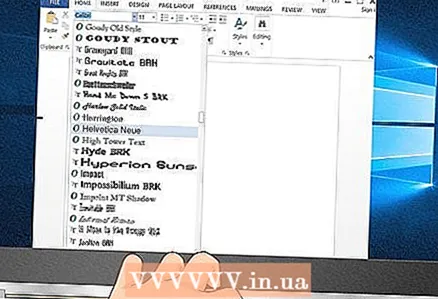 4 Vælg en eller to skrifttyper. Hvis du skriver omslagsteksten med en eller to skrifttyper, er det let at læse.
4 Vælg en eller to skrifttyper. Hvis du skriver omslagsteksten med en eller to skrifttyper, er det let at læse. - For at give dit cover et professionelt udseende skal du bruge følgende skrifttyper: Helvetica, Folio eller Standard CT.
- Hvis du har rejst til Asien, vil du måske have skrifttypen til at angive geografi for din rejse. I dette tilfælde skal du bruge skrifttypen Papyrus eller Bonzai. Hvis du vil have en sjov og sjov skrifttype, skal du bruge Distillery eller True North.
 5 Gennemse forsiderne af dine yndlingsfilm for inspiration. Har du en disk eller plakat af din yndlingsfilm? Se på det, og bemærk dets fordele og ulemper.
5 Gennemse forsiderne af dine yndlingsfilm for inspiration. Har du en disk eller plakat af din yndlingsfilm? Se på det, og bemærk dets fordele og ulemper. - Måske kan du lide et fotokollageomslag eller en sjov skrifttype. Inspireret af, hvad du kan lide, kan du forestille dig, hvordan dit cd -cover skal se ud.
Del 2 af 3: Design af omslag
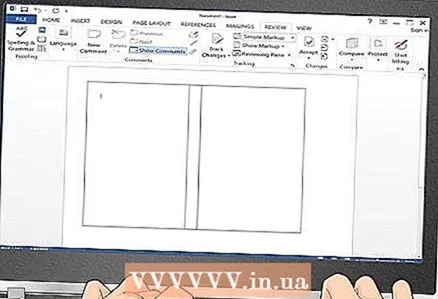 1 Brug Word eller en grafisk editor. Du kan oprette omslagsdesign i Microsoft Word eller Photoshop.
1 Brug Word eller en grafisk editor. Du kan oprette omslagsdesign i Microsoft Word eller Photoshop. - I Microsoft Word kan du bruge en færdiglavet skabelon eller angive dokumentparametrene manuelt. I OpenOffice.org Writer eller Microsoft Word skal du klikke på Format> Kolonner og vælge 3. Indstil bredden på den første kolonne til 129 mm, den anden til 15 mm og den tredje til 129 mm. Klik derefter på Split Line.
- Hvis du ved, hvordan du arbejder med Photoshop, skal du oprette et omslagsdesign i dette program.
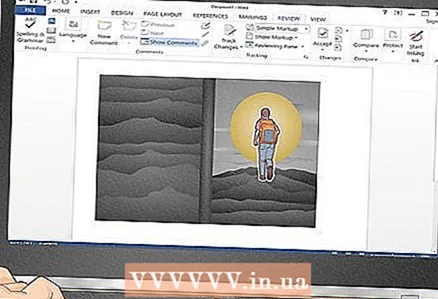 2 Indsæt billeder i et tekstdokument. Hvis du har indstillet sideparametrene, så det kan udskrives og foldes i overensstemmelse hermed, kan du indsætte billeder på forsiden og bagsiden af omslaget.
2 Indsæt billeder i et tekstdokument. Hvis du har indstillet sideparametrene, så det kan udskrives og foldes i overensstemmelse hermed, kan du indsætte billeder på forsiden og bagsiden af omslaget. - Et standard DVD -cover er 184 mm x 273 mm. Afhængigt af din printermodel og papirstørrelse kan du muligvis montere hele omslaget på et ark A4 -papir (dette er et standardark, der passer til omslaget på det). Du skal muligvis reducere sidemargen til 0.
- Hvis størrelsen på dit papirark ikke passer til hele omslaget, er både forsiden og bagsiden af omslaget 184 mm x 130 mm. Titelstrimlen (rygsøjlen) er 184 mm x 13 mm (måske dækker siderne af omslaget delvist rygsøjlen).
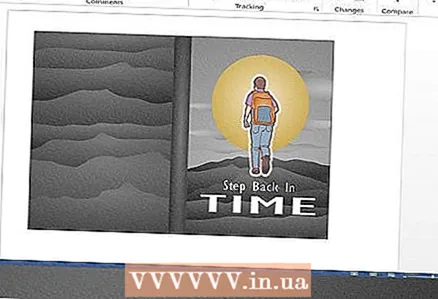 3 Indsæt din tekst. Når du har indsat billeder, skal du indtaste tekst.
3 Indsæt din tekst. Når du har indsat billeder, skal du indtaste tekst. - I Word skal du bruge funktionen "Indsæt tekst". I Photoshop skal du trykke på "T" (i værktøjslinjen) og derefter placere tekstboksen over det indsatte billede. En blinkende markør vil informere dig om, at du kan indtaste tekst.
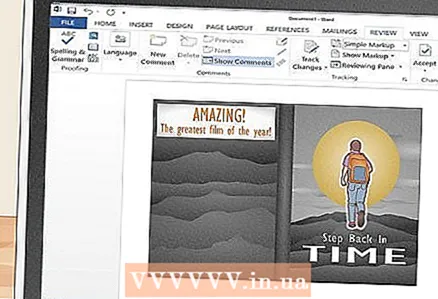 4 Bliv kreativ. Du kan indsætte ikke kun et billede, men også autoritative eller dine egne kommentarer, for eksempel "Det er fantastisk ... Årets bedste film" - Peter Ivanov, Seance magazine. Hvis disken indeholder hjemmevideoer, skal du indsætte en kommentar til videoen eller turen, der understreger indholdet i din film.
4 Bliv kreativ. Du kan indsætte ikke kun et billede, men også autoritative eller dine egne kommentarer, for eksempel "Det er fantastisk ... Årets bedste film" - Peter Ivanov, Seance magazine. Hvis disken indeholder hjemmevideoer, skal du indsætte en kommentar til videoen eller turen, der understreger indholdet i din film. - Dette får dit cover til at se mere professionelt ud. Til samme formål kan du tilføje en falsk stregkode og aldersbegrænsninger for visning af denne video (f.eks. 12+, 16+, 18+).
Del 3 af 3: Udskrivning og indsættelse af omslagskunst i diskboksen
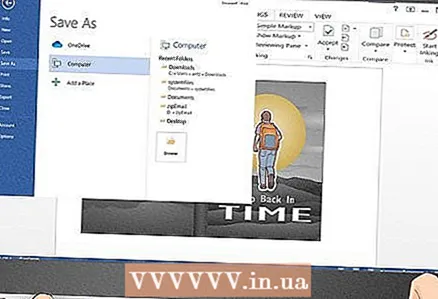 1 Gem filen. Inden du udskriver den genererede fil, skal du gemme den, hvis noget går galt - du kan altid foretage ændringer, f.eks. Hvis du ikke kan lide det udskrevne omslag.
1 Gem filen. Inden du udskriver den genererede fil, skal du gemme den, hvis noget går galt - du kan altid foretage ændringer, f.eks. Hvis du ikke kan lide det udskrevne omslag.  2 Se et eksempel på det oprettede omslag. Dette er for at sikre, at indholdet er placeret korrekt, og omslaget ser nøjagtigt ud, som du havde til hensigt.
2 Se et eksempel på det oprettede omslag. Dette er for at sikre, at indholdet er placeret korrekt, og omslaget ser nøjagtigt ud, som du havde til hensigt. - I Windows skal du klikke på Menu - Udskriv - Forhåndsvisning.
- På Mac OSX skal du gå til fanen Filer og klikke på Preview.
- I Photoshop skal du bare klikke på Udskriv.
 3 Udskriv en testside. Hvis du har til hensigt at udskrive flere af de samme omslag, skal du først udskrive en testside for at sikre, at omslaget ser ud som du havde tænkt dig. På den måde spilder du ikke papir og blæk, hvis dækslet skal finjusteres.
3 Udskriv en testside. Hvis du har til hensigt at udskrive flere af de samme omslag, skal du først udskrive en testside for at sikre, at omslaget ser ud som du havde tænkt dig. På den måde spilder du ikke papir og blæk, hvis dækslet skal finjusteres.  4 Lad blækket tørre på papiret. Inden du sætter dækslet i diskboksen, skal du placere det udskrevne ark på en vandret overflade og vente i cirka 20-30 minutter, indtil blækket tørrer; ellers vil blækket blive udtværet, når du sætter dækslet i diskhuset.
4 Lad blækket tørre på papiret. Inden du sætter dækslet i diskboksen, skal du placere det udskrevne ark på en vandret overflade og vente i cirka 20-30 minutter, indtil blækket tørrer; ellers vil blækket blive udtværet, når du sætter dækslet i diskhuset. - Hvis du bruger blankt fotopapir, skal du vente lidt længere, da blækket tørrer langsommere på sådant papir.
 5 Sæt dækslet i diskhuset. Når blækket er tørt, skal du åbne boksen helt (det vil sige fladt). Sæt dækslet i æskeens plastlomme; hvis dækslet er skævt, skal du bruge fingrene til at rette det op. Det er alt! Du har modtaget en cd med omslag, der er lavet af dig selv.
5 Sæt dækslet i diskhuset. Når blækket er tørt, skal du åbne boksen helt (det vil sige fladt). Sæt dækslet i æskeens plastlomme; hvis dækslet er skævt, skal du bruge fingrene til at rette det op. Det er alt! Du har modtaget en cd med omslag, der er lavet af dig selv. - Hvis din disk har en hvid overflade, og du har et optisk drev, der giver dig mulighed for at udskrive billeder på diskens overflade, kan du drage fordel af dette! Dette får din disk til at se endnu mere professionel ud. Hvis du ikke har en sådan disk eller udstyr, skal du vedhæfte en etiket til disken. Selvklæbende etiketter kan købes i specialforretninger eller findes på kontoret.
 6 Tag noget popcorn og nyd din film! Vis den professionelle disk til dit filmpublikum for at begejstre dem.
6 Tag noget popcorn og nyd din film! Vis den professionelle disk til dit filmpublikum for at begejstre dem.
Tips
- Hvis du støder på problemer, er der forskellige online formularer og skabeloner, der hjælper dig med det korrekte omslag og papirformater.
- Se på cd -covers og plakater af film, du kan lide for inspiration.
- Lad blækket tørre, før du sætter dækslet i DVD -kabinettet.
Hvad har du brug for
- Computer med Word eller grafisk editor.
- Printer
- Papir
- DVD boks



